
前言
能用docker部署的音乐服务太少了,这两天又发现了一款支持多用户的开源音乐服务——知了。
特性如下:
- 支持多用户
- 支持 PWA, UI 同时支持桌面端和移动端
- 系统媒体和快捷键支持
- 音乐支持标准音质/超高音质/伴奏以及多份歌词
- 回收站支持, 恢复误删数据
- 乐单/播放列表/播放队列音乐数量无限制
部署
注册表搜索 mebtte/cicada ,找到后直接下载。

进入设置项,端口上容器端为80,本地端口随意,只要不冲突即可。
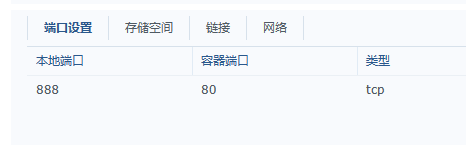
接着我们新建一个config.json文件,根据配置项内容填入自己的信息。
{
"emailPort": ""(邮件服务器端口)
"emailHost": "",(邮件服务器主机)
"emailUser": "",(邮件服务器用户)
"emailPass": ""(邮件服务器用户密码)
"initialAdminEmail": ""(初始管理员邮箱, 用于创建管理员账号, 如果未设置, 将会在首次运行服务时要求在 CLI 输入. 注意, 已完成初始化后该配置项不再生效!)
}
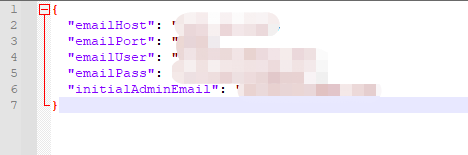
填好信息后上传到NAS中,然后容器挂载本文件,路径为/config.json。

全部设置完毕之后启动容器即可,浏览器输入http://NASip或域名+端口号便可访问主界面。
体验
登陆界面输入自己配置的邮箱访问,第一次登陆会要求输入验证码,所以邮件服务器哪里一定要填写正确的,以免无法接受验证码。
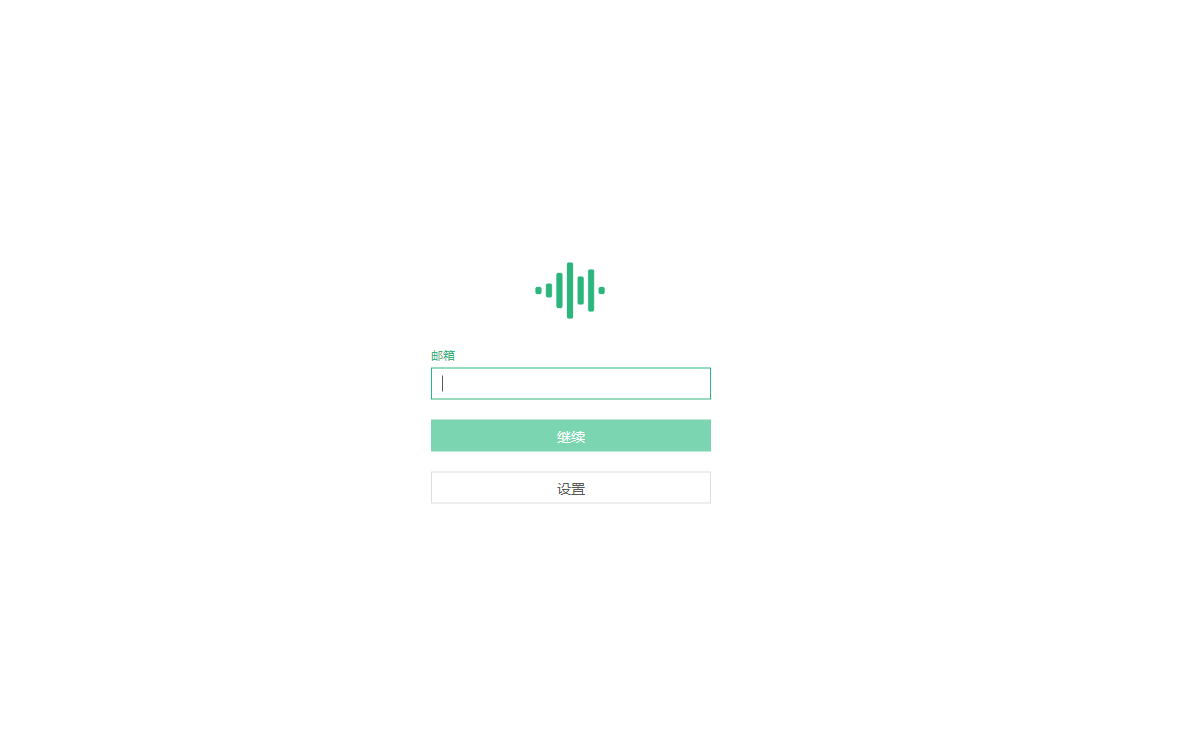
登陆之后便是这样的界面,侧栏包括发现、我的音乐、我的歌手以及设置选项。
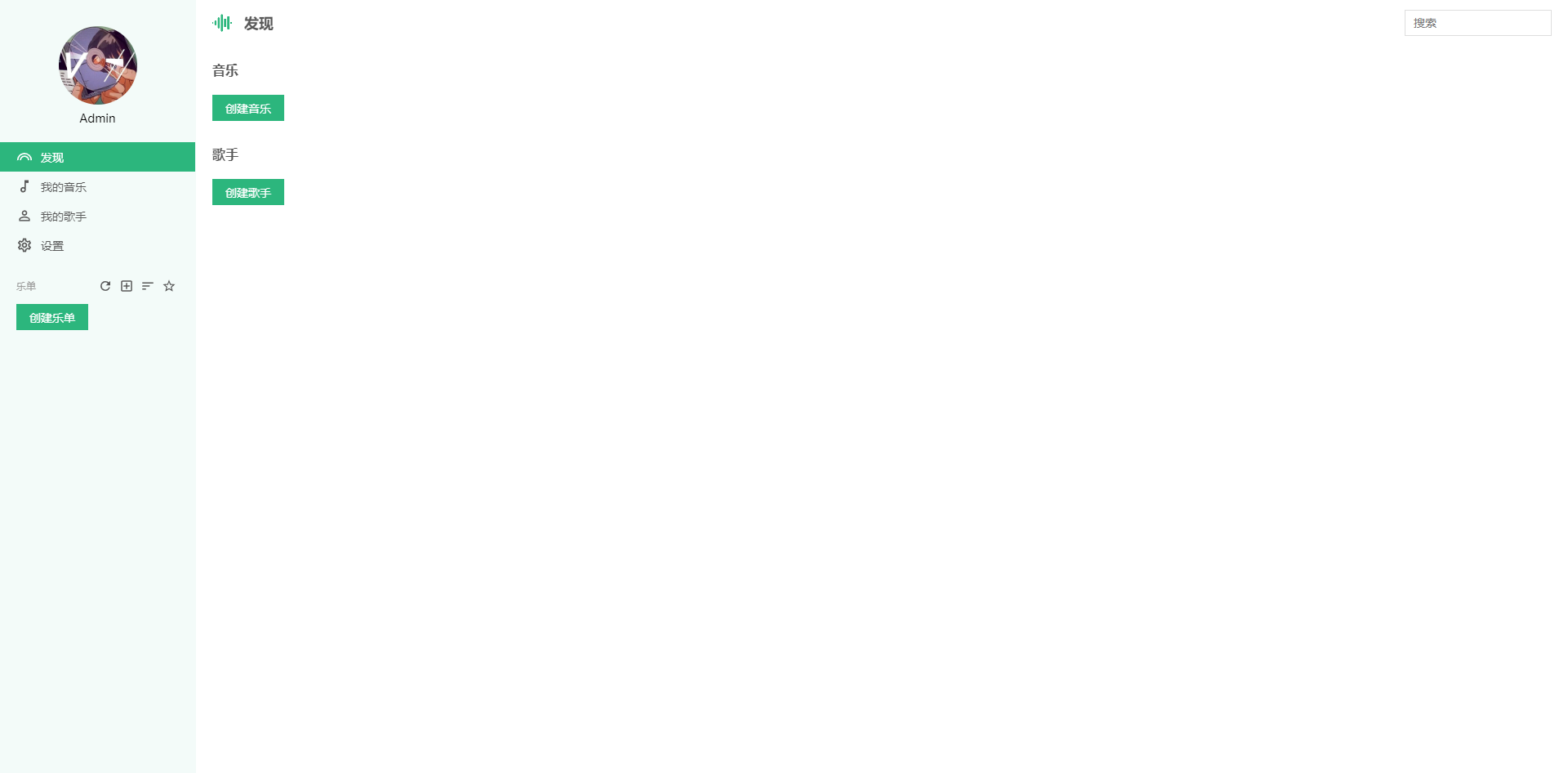
可直接在音乐界面上传你的音乐文件,支持的格式基本上覆盖了大部分主流音乐格式。
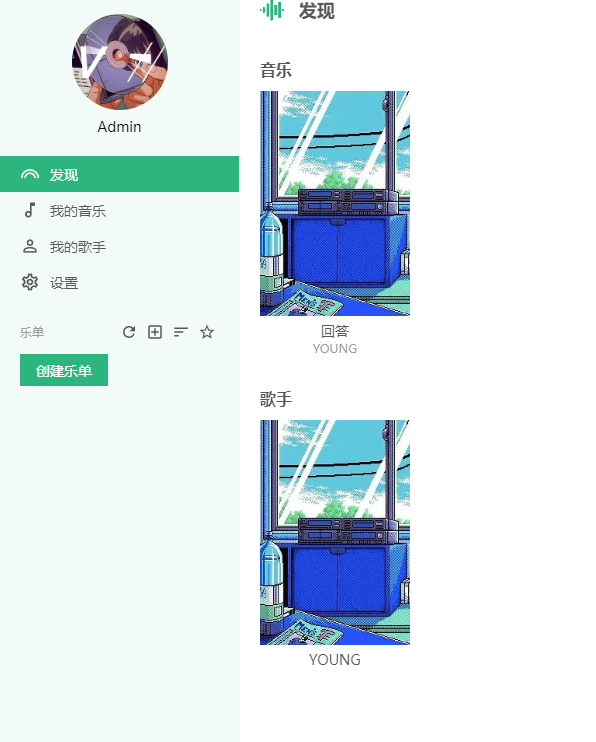
总结
仅支持本地播放,不能联网获取歌词以及封面图等信息,而且貌似会压缩音质。但是因为是新上线的容器,可能后续作者也会慢慢开发新功能吧。总的来说就是一句话:可以用,但没必要。
以上便是本次分享内容,祝大家新年快乐啊,下期再见!
 panda
panda 